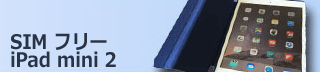iPad mini Simフリー版をMVNO IIJmioで使用レビュー
オーストラリアで現地のプリペイドSIMを購入する方法を掲載しました。
■オーストラリア 簡単SIMカード 購入 Optus 5日間12$でインターネット
iPad mini 5 に買い替え(2019/3)
2015年に iPad mini 2 を購入し、ずっと使い続けています。購入してすぐにiPad mini4が発売され、買い替えのタイミングを失ってました。
2019年/3月に、ついに待ちに待ったiPad mini 5が発表され、発表と同時に(食い気味に)予約をしました。最初の予約の本体は、工場ファーストロットの製品だと思います。そのためか、出荷お知らせメールには、中国深センのクロネコヤマト支店から直送の案内が書いてありました。出荷から7日かかるそうです。待ち遠しいい...!!
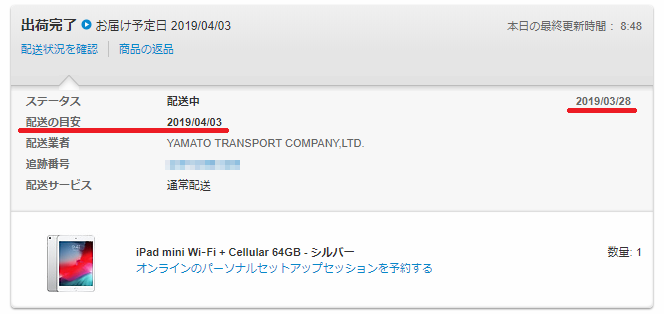
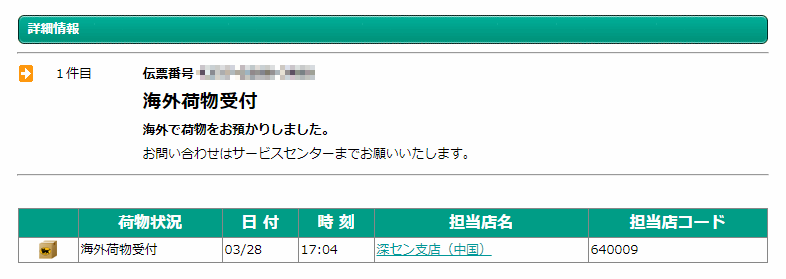
以下は、2015年当時に書いた、mini2のレビュー記事です。参考になさってください。
mini5は、チップセットがA12となり、A7のmini2に比べて、格段にパフォーマンスが上がっています。今後も常用するタブレットとして、非常に期待しています!
普段の道具としてのタブレットはやはりApple製 iPad
家族で共用しているiPadは「iPad2」です。iOSを8.0に変えてから動作が重くなっているのですが、それでも、技術に詳しくない妻や娘でも十分に使えています。また、私のスマホも「iPhone5」です。iOSのアプリは使い慣れています。そこで、Nexus7に代わる持ち歩き用のタブレットとして、Androidはやめて、「iPad mini2」を選定しました。最新型のmini3があるのですが、指紋認証以外に差がないため、価格の安いmini2に決めました。
また、純正のレザー製ケース「iPad mini Smart Case」(ミッドナイトブルー)も購入しました。購入はアップルストア(通販)からです。
MVNOを使うためにiPad mini2 Simフリー(アンロック)版を購入
Nexus7を持ち出す時は、いつもiPhoneのテザリングにBluetooth接続して使っていました。ですが、タブレットを立ち上げた時に、iPhoneへ接続する一手間があり、これが結構面倒でした。
そこで、今回の買い替えでは、思い切ってSimフリー版のiPad mini2にして、月額900円のMVNOで運用して見ようと思い立ちました。
iPad mini2の価格面では、WiFi版とSimフリー版には1.4万円もの差があり、結構高い買い物なのですが、いつでもどこでも使える利便性を取って、思い切っての購入となりました。
iPad mini2 Simフリー(Cellular版)にしかない隠れた機能「GPS」
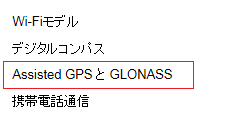 iPhoneなどのスマホには、今や「GPS」機能は当たり前のようについています。ところが、意外とと盲点だと私は思うのですが、iPad miniではWiFi版にはGPS機能は無く、Simフリー版(Cellular版)にのみ搭載されています。つまりは、外出時にテザリングやWiFiルーターで接続した場合、Googleマップに正確な現在位置は表示できないのです。
iPhoneなどのスマホには、今や「GPS」機能は当たり前のようについています。ところが、意外とと盲点だと私は思うのですが、iPad miniではWiFi版にはGPS機能は無く、Simフリー版(Cellular版)にのみ搭載されています。つまりは、外出時にテザリングやWiFiルーターで接続した場合、Googleマップに正確な現在位置は表示できないのです。
方向音痴のため、外出時に地図を見ることが多い私としては、iPad mini2を選定するにあたり、「GPS」の有無は大きなポイントでした。
MVNOには「IIJmio」のデータプランを選定
MNVOには「IIJmio」のミニマムスタートプラン(月額900円、3GBまで)を選定しました。SMS認証の必要なLINEなどはスマホ(iPhone5)で使っているため、このiPadの契約にはつけていません。
他のMNVOのプランでも大きく差はないのですが、「IIJmio」を選定した理由としては、妻と娘のスマホ(ZenFone5 Android)で「IIJmio(ミオフォン)」を既に使っていたためです。また、日々の通信量をチェックできる「みおぽん」と言うアプリを気にいっていることも理由の1つでした。
IIJmioの通信量確認、クーポン切り替えアプリ「みおぽん」
契約には初期費用3000円がかかりますが、私はAmazonでディスカウントされていた「IIJmioウエルカムパック」を2100円で購入しました。iPadのSimカードサイズは「nano sim」です。ウエルカムパックにはSimカードの他、Webサイトからの申し込みに使用する電話番号とパスコードの書いた紙のカードが入っています。これを登録画面に打ち込めば、直ぐに開通します。とっても簡単でした。
送られてくる電話番号とパスコード(左) モバイルデータ通信設定(右)
docomo LTE回線のiPadは非常に快適
外出時にLTE、自宅ではWiFi自動切り替えで使っています。Webページやメール、ニュースをチェックするのが主な使用目的のため、自宅WiFiと外出時のLTEの速度差は全く感じません。切り替わっていることを意識することもありません。
また、Nexus7の時に感じていたテザリング接続の一手間や、アプリ切替時のストレスもなくなり、非常に快適です。最も安定したタブレットは、Simフリー版のiOSなのではと感じており、買い替えて大満足です。
4:3の画面サイズの使い勝手
最近のスマホ、タブレットの画面は、16:9に近いワイド画面になっています。映画やTVを見るにはちょうど良いのですが、特に横置きにした場合、Nexus7ではメール確認やWEB閲覧には縦が短すぎて使い辛い思いをしていました。
iPad mini2の画面ザイズは小さいものの、「4:3」の比率はA4、B5などの印刷物のサイズに合っており、画面いっぱいに表示した場合見慣れたサイズで、使いやすく感じます。YahooニュースアプリやiOS標準のメールアプリでは、横置きにした場合、リストが左側に表示され、本文が直ぐ横に表示できるため、使い勝手が非常に良くなります。
余談ですが、最近「dマガジン」にはまっています。これは月額400円でメジャーな雑誌の最新刊が読み放題となるサービスです。docomoが提供していますが、docomoのスマホを使っていなくても契約できます。暇つぶしや情報収集に重宝しています。
ただ、紙面のデータサイズが大きいため、MVNOで使っていると、通信量を圧迫してしまいますので注意が必要です。1冊の雑誌をパラパラとページめくりしてしまうと、直ぐに数十MB消費してしまいます。(ちなみにある号のMacFanを1冊全てのページ表示すると、72MB消費していました。)目次や見出しなどの機能を使って、見たい記事だけを表示するような使い方が良いと思います。
特別なアプリは使っていません(左) 最近契約したdマガジンメニュー画面(右)
dマガジンの見開き(2ページ分)が表示できます。(左) おなじみYahooニュースアプリ(右)
さいごに、雑感(2015/03/29)
2011年から家族共用として「iPad2」を購入しPCの代替として便利に使っていましたが、2012年末にGoogleがタブレットを発売し、さらに19800円と言う破格値だったこともあり、「Nexus7 2012」を自分用に購入し使ってきました。
Androidは画面のカスタマイズなどは通常機能で可能ですが、Linuxのシステム知識が若干あれば、root化を行い、システムの中への変更を加える事もできます。元エンジニアだった私にとっては、最初の頃は結構楽しめるアイテムでした。最近は、システムをいじって試すことは一段落し、通勤時や出張時に外でWEB情報を見ることがタブレットの主な利用目的になっています。
AndroidとiOSの両者を使ってみて、安定性や使いやすさは、やはりiOSの方が群を抜いていると思います。Nexus7を使っている時は、アプリの間にOSが介在し、使っている私が常にOSの存在を意識してしまうような感じでしたが、iOSで同じことを行った場合には、切り替えがスムーズで、感じていた違和感がありません。OSの違いなどに興味のない一般ユーザーは、やはりiOSが向くのだと実感しています。
Androidは最新OSであるLollipopをリリースしましたが、リリースや採用機種の様子を見ていると、それほど普及しておらず、Androidの開発は少しトーンダウンして息切れしてしまっている感じがします。世の中は、今のスマホで満足してしまっているのでは無いかとさえ思います。
最近、「IoT(Internet of Things)」とか、Appleウオッチの様な「ウェアラブル」とかがキーワードとなって発表が続いていますが、今後のテクノロジーの起爆剤となるアイテムに成長するでしょうか?。Appleウオッチには、少し期待したいところです。
番外編: Apple Watch Series3 NIKEモデルを購入!(2018/1/13)
いまさらながらですが、Apple Watch (Series3)を購入しました。いわゆるウエアラブル端末は初めての購入です。Apple Watchは、iPhoneと完全にセットで動くようになっていて、iPhoneがなければ一切使うことができません。
主な利用用途は、LINE、メール、その他お知らせの通知の受信です。手首につけると、iPhoneに通知が来るたびに、バイブレータが「ブルッブルッ」と震えます。iPhoneのバイブレータは、気が付かないことがよくありますが、Apple Watchは手首ですので、必ず気が付きます。非常に重宝しています。
気になる電池の持ちは、Series3では大幅に改善されているとのこと。私が普段使う限り、充電を行わなくても、丸3日はバッテリーが持ちます。時間を見るだけなら、1日20%くらいしかバッテリーは減りません。これなら、たまに充電し忘れても、十分使えます。(初代Apple Watchは、丸1日しか持たなかったそうです。)
番外編: Echo Dot(アマゾン アレクサ)を購入(2018/12/14)
アマゾンのアレクサを購入しました。SiriやOK Googleなどと同じように、WEBからの情報はもちろん、アマゾンミュージックのライブラリから声で音楽をかけることもできます。ただし、プライム会員になっている必要があり、会員でない場合には、音楽のサービスのほとんどは利用できません。
新しいAlexa(New echo dot)は、音が非常によくなっています。小さなミニコンポ程度のCD音質で聞くことができます。BGMには十分です。
電話については、声で「アレクサ、電話をかけて」というと、「どちらにかけますか?」と聞いてくるのですが、一般の回線に電話することはできません。iPhoneやAndroidにAlexaアプリを入れておくと、このアプリの電話を使って話をすることができます。ネット経由ですので、LINEの電話のような感じです。
iPhone側から自宅のAlexaに電話するときは、Alexaアプリから「アレクサ端末」に接続する感じです。「呼びかけ」機能を使って、自宅のAlexaを指定すると、iPhoneからAlexaのスピーカーにつながります。Alexa側は、特に電話に出るような操作はありません。iPhoneから呼び出すと、そのままスピーカーから声が出て、双方向に電話できます。
「アレクサ」と呼ぶと、本体のランプが光って反応したことを知らせます。しばらく使っていると、本当に人(20代くらいの女性の声)がいるような錯覚を覚えてしまいます。ぜひお試しを!